怎样制作win7U盘启动盘图文教程
时间:2017-08-15 19:45
小编:易激活
win7u盘启动盘就是U盘里面可以装一个系统,然后电脑启动的时候可以从U盘启动win7系统,这和电脑硬盘里的系统不冲突。有些网友对如何制作win7u盘启动盘非常感兴趣,又有网友问了,那有没有关于如何制作win7u盘启动盘教程呢?下面就让小编给大家介绍一下关于如何制作win7u盘启动盘教程吧。
1、安装口袋U盘专业版一键制作工具,这里不再介绍安装步骤。请在官网查看,而且都是下一步很简单;
2、安装完成后双击运行口袋U盘专业版一键制作工具;
3、插入U盘,口袋U盘专业版一键制作工具能识别到U盘;
4、双击运行下载好的 “口袋U盘UEFI版WinPE启动制作工具V3.0” ,开始制作U盘。单击界面上方的“ISO模式"选项。在“ISO模式”界面下方找到“选择ISO”,设置好ISO路径,如图1所示:
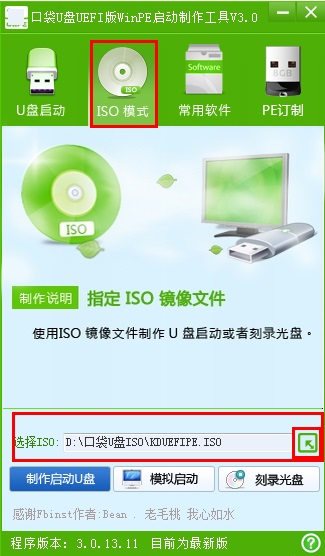
5、点击“制作启动U盘”,会跳出“写入硬盘映像”的界面,如图2所示:
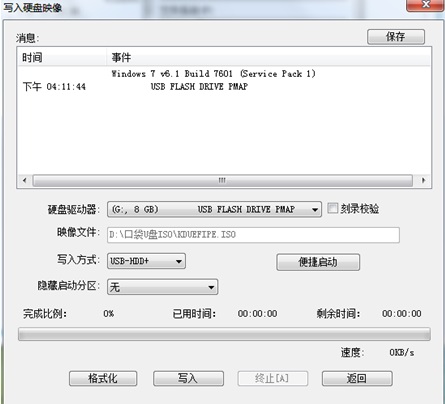
6、点击“格式化”按钮,(注意:在格式化之前,最好事先关闭360、腾讯安全管家等之类的杀毒软件。如图3所示:
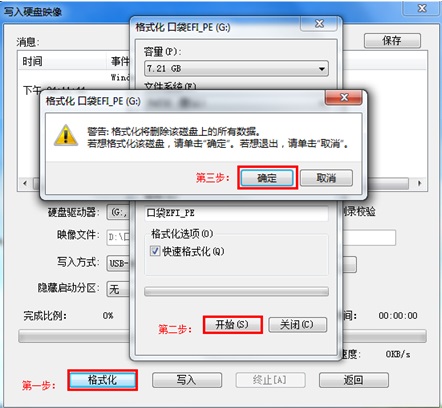
7、格式化成功之后,继续点击“写入”按钮,如图4所示:
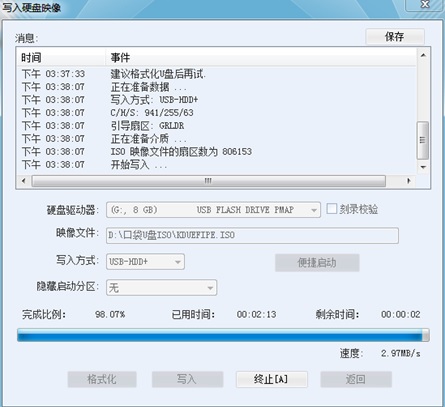
8、写入程序成功后,关闭窗口,我们可以在“计算机”里双击打开U盘盘符,查看里有没有口袋UEFI版的程序。
其实关于如何制作win7u盘启动盘教程的方法是非常简单的,如果有需要如何制作win7u盘启动盘教程的盆友记得要赶紧收藏起来。




















